Cómo cerrar sesión en Netflix en Roku
Qué saber
- Pantalla de inicio de Netflix> flecha izquierda > Consigue ayuda > desconectar.
- Roku 2 / LT: Hogar > Netflix > * > Quitar canal > Quitar canal.
- Roku 1: Hogar > Ajustes > Configuración de Netflix > Desactivar este reproductor de mi cuenta de Netflix > sí.
Este artículo explica cómo cerrar sesión en Netflix en Roku, además de cómo iniciar sesión en una cuenta diferente de Netflix. Los pasos son ligeramente diferentes según su dispositivo.
Esta guía cubre todos los reproductores de transmisión Roku, así como Roku TV para estas marcas y posiblemente otras: Haier, Hisense, Insignia, Sharp y TCL.
¿Cómo puedo cerrar sesión en Netflix?
En los nuevos reproductores de transmisión de Roku y televisores inteligentes, cerrar sesión en Netflix es fácil desde la pantalla de inicio de la aplicación. Si no está seguro de qué versión de Roku tiene, siga estos pasos primero; las instrucciones para los modelos más antiguos se encuentran a continuación.
-
Desde la pantalla de inicio de Netflix, use el
flecha izquierda para abrir el menú y luego presione el flecha hacia abajo para seleccionar Consigue ayuda.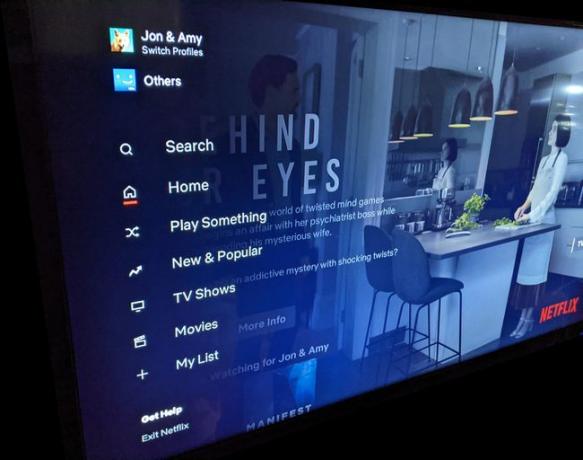
Si eso no funciona, intente usar el flecha arriba en su lugar, y luego seleccione la opción de configuración (no se muestra aquí; algunos dispositivos tienen esto). Si eso tampoco funciona, consulte a continuación para obtener más ayuda.
Si hay perfiles de Netflix configurados, primero deberá completarlos antes de poder completar estos pasos.
Escoger desconectar.
Confirmar con sí.
Si esos pasos no funcionan, comience desde la aplicación Netflix y presione las siguientes flechas en el control remoto en este orden exacto: Hasta, Hasta, Abajo, Abajo, Izquierda, Derecha, Izquierda, Derecha, Hasta, Hasta, Hasta, Hasta. Seleccione desconectar, Comenzar de nuevo, Desactivar, o Reiniciar.
Roku 2 y Roku LT
Prueba estos pasos si tienes el Roku de segunda generación (es decir, Roku 2 HD, XD, XS o LT).
Vaya al menú de inicio presionando el Hogar botón.
Busque y resalte la aplicación Netflix y luego presione la tecla de asterisco en el control remoto.
-
Escoger Quitar canaly luego selecciónelo nuevamente para confirmar.

Roku 1
Estos pasos son para dispositivos Roku más antiguos lanzados entre 2008 y 2010.
Utilizar el Hogar para ir al menú de inicio de Roku.
Ir a Ajustes > Configuración de Netflix.
Escoger Desactivar este reproductor de mi cuenta de Netflix.
Seleccione sí Cuando se le solicite.
Televisores Roku
Si ha iniciado sesión en Netflix en Roku TV, esto es lo que debe hacer:
Se confirma que esto funciona para televisores TCL, Sharp, Insignia, Haier e Hisense, pero también podría ser válido para otros televisores Roku.
Desde la pantalla de inicio dentro de la aplicación Netflix, presione atrás en el control remoto.
Elija la configuración / icono de engranaje a la derecha.
Seleccione desconectar.
Confirmar con sí.
Cómo cerrar sesión en Netflix en Roku de forma remota
Si ya no tiene acceso al dispositivo Roku, o las instrucciones explicadas anteriormente no funcionan para usted, aún puede cerrar sesión en Netflix. Hay dos formas de hacer esto, dependiendo de su situación particular.
Desde su cuenta de Netflix
Puede seguir estos pasos si no posee el Roku, como si hubiera iniciado sesión en Netflix en la casa de otra persona.
Visita el Cerrar sesión en todos los dispositivos área de su cuenta de Netflix y luego elija Desconectar para cerrar sesión instantáneamente en todos los dispositivos que usan su cuenta. Desafortunadamente, no hay forma de cerrar la sesión de forma selectiva solo en Roku, tienes que hacerlas todas a la vez.

Desde su cuenta de Roku
Si el Roku es suyo (es decir, lo configuró originalmente con su propia cuenta de Roku), pero por alguna razón no puede cerrar sesión en su Netflix cuenta, desconectar toda su cuenta de Roku del dispositivo esencialmente lo desconectará de Netflix (y todo lo demás en el que pueda haber iniciado sesión para).
Esto es hecho por desvincular el dispositivo de su cuenta de Roku. Esto desconectará su identidad del dispositivo, por lo que todas las aplicaciones que le haya agregado ya no estarán disponibles, y cualquier persona que intente usarlo deberá inicie sesión en su propia cuenta de Rokuy, en última instancia, su propia cuenta de Netflix si así lo desean.
Los pasos son sencillos: Inicie sesión en su cuenta de Roku en un navegador web, desplácese hacia abajo hasta la lista de dispositivos vinculados y elija Desconectar junto al Roku usando su cuenta de Netflix.
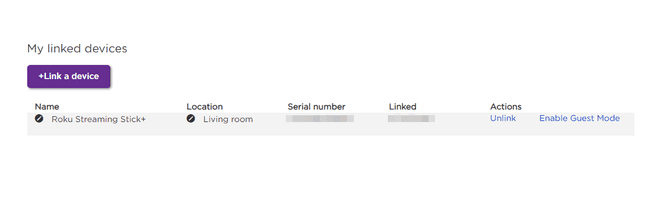
¿Cómo inicio sesión en una cuenta de Netflix diferente?
Para iniciar sesión en una cuenta de Netflix diferente en Roku, siga los pasos anteriores para cerrar sesión. Cuando se le solicite, ingrese las credenciales de la otra cuenta de Netflix que desea usar.
Otra forma en que se podría interpretar una cuenta de Netflix es como Netflix perfil. Por supuesto, estas son solo mini cuentas dentro de la principal, por lo que cambiar entre perfiles es aún más fácil.
Visite la pantalla de inicio de Netflix y use el flecha izquierda para abrir el menú lateral y, a continuación, utilice el flecha arriba un par de veces para seleccionar un perfil (si ve uno). La opción en la parte superior del menú, llamada Cambiar perfiles, mostrará una lista de todos los perfiles que puede elegir.
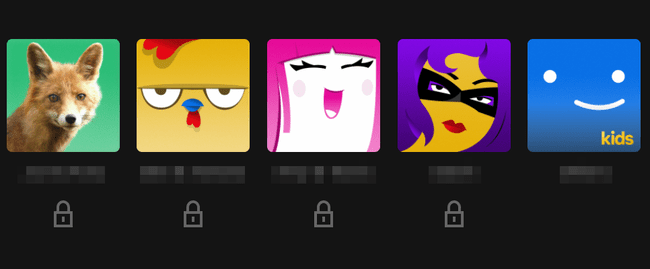
Qué significa cerrar sesión en Netflix
Es fundamental que sepa lo que significa cerrar sesión en Netflix. Cerrar sesión o cerrar sesión (lo mismo), solo significa que está desconectando su cuenta de la aplicación. Nada más y nada menos.
Esto significa que cerrar sesión en Netflix no tiene ningún efecto en el estado de su suscripción a Netflix. Tampoco apaga tu televisor, eliminar los perfiles de Netflix, o incluso quitando el Roku o eliminar toda la aplicación de Netflix desde el dispositivo.
Ver Cómo cancelar Netflix si eso es lo que realmente buscas. Puedes hacerlo desde una computadora o tu teléfono.
Preguntas más frecuentes
-
¿Por qué Netflix no funciona en mi televisor Roku?
Hay varios correcciones para cuando Netflix no funciona en Roku. Verifique que Netflix no esté caído, asegúrese de que su dispositivo Roku esté conectado correctamente y asegúrese de que Roku esté conectado a Wi-Fi. Intente reiniciar Roku, actualice la aplicación Roku en su dispositivo móvil, restablecer el control remoto de Roku, o restablecer su dispositivo Roku.
-
¿Cómo cambio mi cuenta de Netflix en Roku?
Para cambiar la cuenta de usuario de Netflix en su Roku, deberá eliminar la aplicación Netflix de su Roku y agregarla nuevamente con la cuenta que desea. Desde la pantalla de inicio de Roku, vaya a Mis canales > Netflix, presione el estrella clave en el control remoto y seleccione Quitar canal. Luego, vaya a la tienda de canales de Roku, agregue Netflix nuevamente e inicie sesión con la nueva cuenta.
-
¿Cómo cambio el perfil de Netflix en Roku?
Para cambiar el perfil de visualización de Netflix en Roku, salga de Netflix en su Roku, luego abra el canal de Netflix nuevamente. Seleccione un perfil diferente, luego continúe con Netflix. Netflix permite hasta cinco perfiles de visualización para cada cuenta.
